連接已配對的電腦(Windows 10)
開始操作前,請確定以下事項:
- 視使用的電腦而定,可能需要開啟內建的Bluetooth適配器。如果您不知道如何開啟Bluetooth適配器或不確定電腦是否有內建的Bluetooth適配器,請參閱電腦隨附的使用說明書。
-
如果電腦處於待機(睡眠)或休眠模式,會將電腦喚醒。
-
將耳機從充電盒中取出。
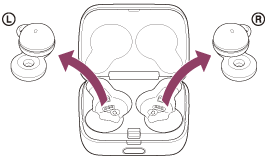
耳機電源自動開啟。
-
請將耳機放入雙耳。
當耳機已自動連接上次連接的裝置時,您會同時從兩個耳機(或從配戴的耳機)聽到通知聲響。
檢查電腦上的連線狀態。若未連線,請進行步驟
 。
。 -
使用電腦選擇耳機。
- 在工具列的揚聲器圖示上按一下右鍵,然後選擇[Open Sound settings]。
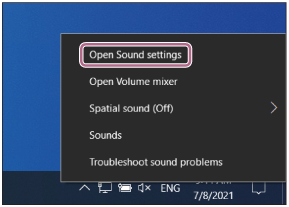
- 從[Choose your output device]下拉式選單中選擇[Headphones (LinkBuds Stereo)]。
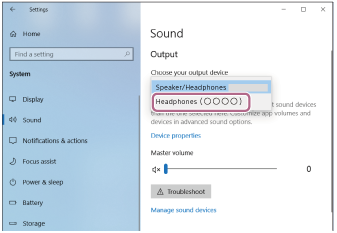
如果下拉式選單中沒有顯示[Headphones (LinkBuds Stereo)],請按一下[Sound Control Panel],然後在[Sound]畫面的[Playback]標籤上按一下右鍵,以檢查[Show Disconnected Devices]。
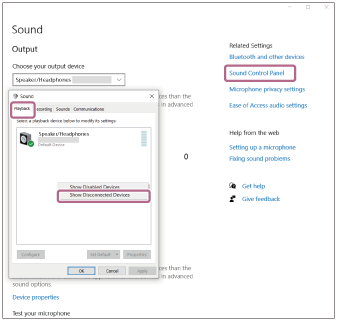
- 從顯示的選單中選擇[Connect]。
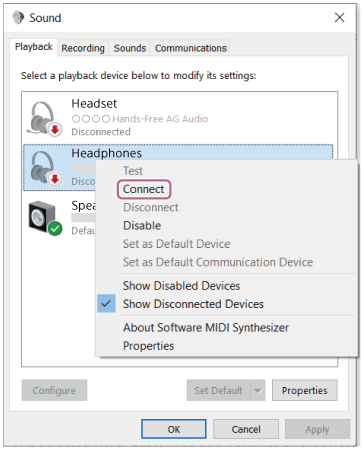
連線已建立。您會同時從兩個耳機(或從配戴的耳機)聽到通知聲響。
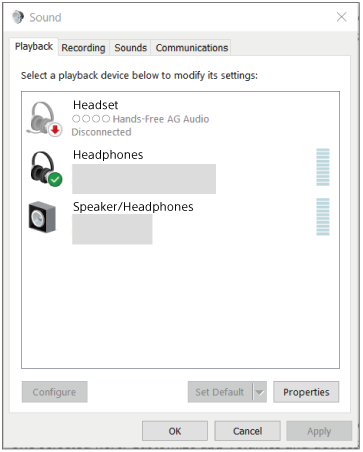
- 在工具列的揚聲器圖示上按一下右鍵,然後選擇[Open Sound settings]。
提示
- 以上操作為範例。如需詳細資料,請參閱電腦隨附的使用說明書。
注意
- 如果音樂播放的聲音品質較低,檢查是否在電腦設定中啟用支援音樂播放連線的A2DP功能。如需詳細資料,請參閱電腦隨附的使用說明書。
- 如果將上次連接的Bluetooth裝置放在耳機附近,只要開啟耳機電源,耳機與裝置即可以自動連線。在此情況下,請關閉上次連接的裝置的Bluetooth功能或關閉電源。
- 如果無法將電腦連接到耳機,請刪除電腦的耳機配對資訊,然後再次執行配對。有關電腦操作,請參閱電腦隨附的使用說明書。